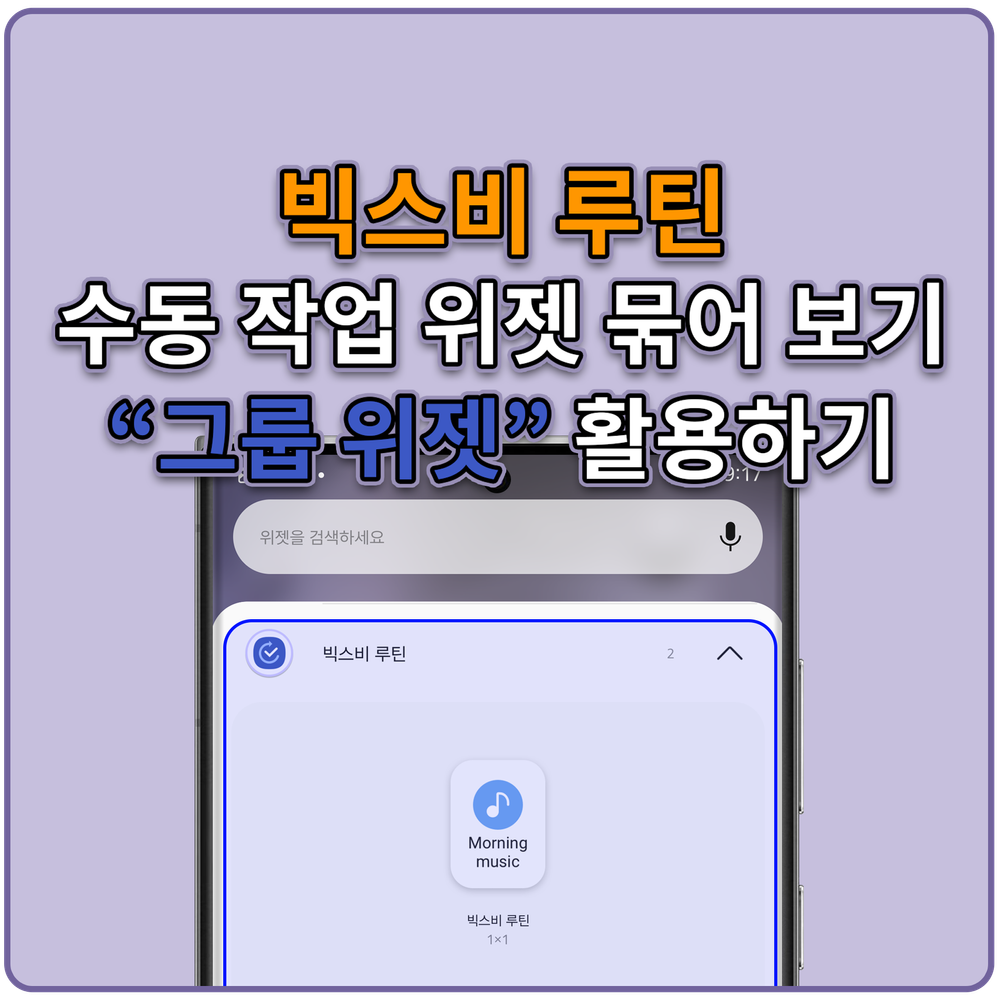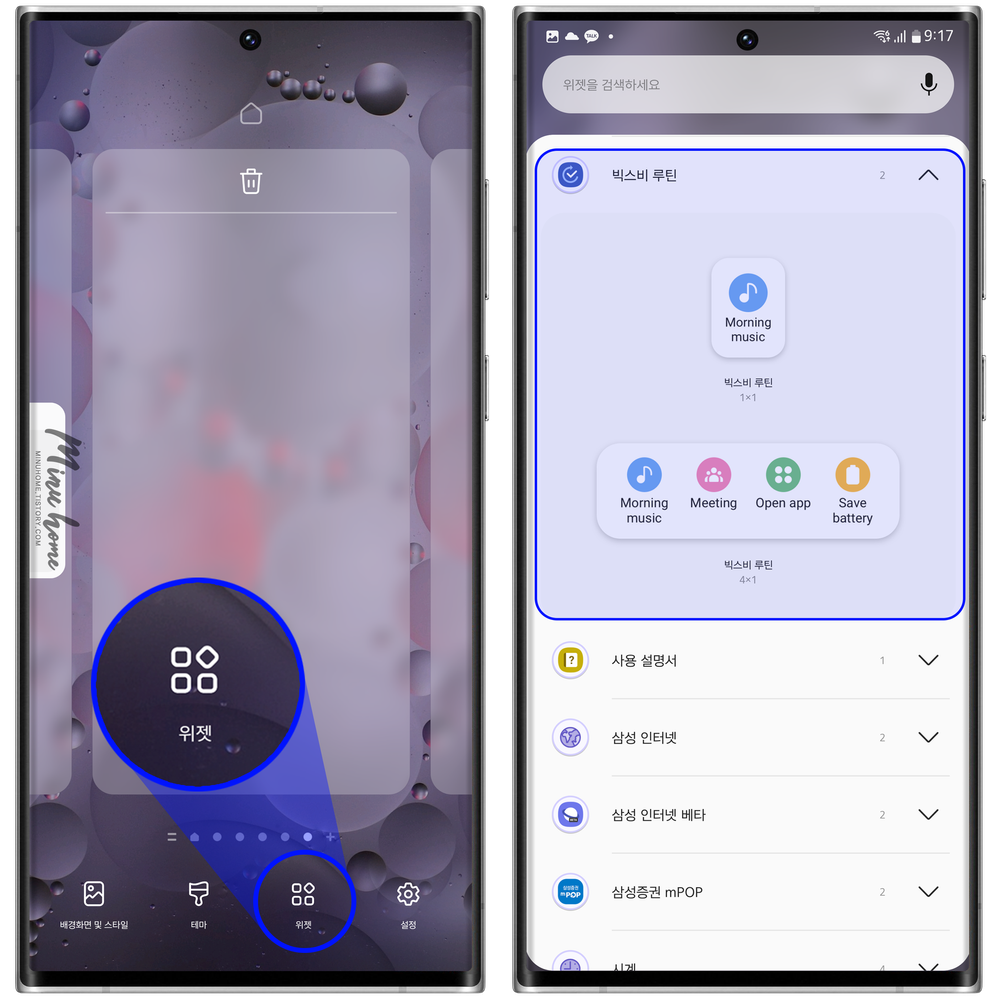- 신규로 표시
- 북마크
- 구독
- RSS 피드 구독
- 강조
- 인쇄
- 부적절한 컨텐트 신고
05-09-2022 10:11 PM ·
갤럭시 S│
*
빅스비 루틴 수동 작업 위젯 묶어보기 "그룹 위젯" 활용하기
지난 빅스비 루틴 업데이트 이후 새로운 기능으로 그룹 위젯 기능이 생겼습니다, 기존 1x1만 지원하던 위젯이 4x1로 그룹 으로 루틴을 선택하여 위젯으로 배치하여 쉽고 빠르게 묶어 루틴을 사용할 수 있습니다.
루틴기능을 많이 활용하시면서 수동으로 하나씩 지정하기 귀찮거나 한번에 빠르게 지정하길 원하는 분들에겐 아주 좋은 희소식!
그룹 위젯 활용방법과 적용 방법을 소개해드립니다~
그룹 위젯 활용 하기
좌측은 기존 1x1 위젯 우측은 4x1 위젯입니다, 4x1 위젯으로 한번에 묶어서 보여주기 때문에 조금더 깔끔하면서 빅스비 루틴을 정리해서 보여주는 느낌을 받을 수 있습니다.
현재 4x1로 배치했지만 빅스비 루틴이 많다면 4x1 위젯이지만 길게 눌러 늘려서 더 많은 빅스비 루틴을 배치할 수 있습니다.
위젯 배치하기
빅스비 루틴 그룹 위젯은 V3.5.02.23 버전 이후 부터 사용이 가능하며 One UI 4.0 앱 업데이트로 소개 된 기능입니다.
제품의 OS 및 성능에 따라 해당 기능이 제한될 수 있는점 참고바랍니다.
빅스비 루틴 그룹 위젯 배치는 홈 화면을 길게 눌러 위젯 메뉴로 이동하신 후 위젯 메뉴에서 빅스비 루틴을 찾거나 검색하시고 위젯을 펼쳐보면 1X1 과 4X1이 있습니다.
여기서 4X1을 홈 화면으로 잡아 당겨 원하는 홈 화면 위치에 배치해주세요.
내가 원하는 위치에 배치했다면 내가 지정해둔 빅스비 루틴 목록이 보여집니다, 저는 현재 4가지의 항목을 먼저 불러와 적용해보겠습니다.
원하는 만큼 불러와서 위젯을 배치할 수 있으니 빅스비 루틴이 많으신 분들은 빅스비 루틴을 선택하여 먼저 옵션을 지정해주세요.
홈 화면에 배치한 빅스비 루틴 그룹 위젯입니다, 이전과 다른점은 각 버튼별이 아닌 위젯하나로 묶어서 사용할 수 있다는 부분과 다양한 목록형태로 빅스비 루틴을 배치할 수 있습니다.
선택목록에서 내가 지정한 빅스비 루틴 위젯을 더 확장하여 보기 위해서는 배치한 위젯을 길게 눌러 가이드 라인(파란색 선)이 나타나면 원하는 크기만큼 잡아당겨 아래로 늘려주시면 목록에서 선택한 빅스비 루틴 목록이 보여집니다.
위젯으로 홈 화면에 배치함으로 언제든 쉽고 빠르게 내가 지정한 루틴을 수동으로 선택하여 실행할 수 있습니다.
- 신규로 표시
- 구독
- RSS 피드 구독
- 강조
- 인쇄
- 부적절한 컨텐트 신고
05-18-2022 05:11 PM ·
갤럭시 S